Comunicación entre el Bitrix24 y el sitio con ayuda de widget y el modelo CRM
Los elaboradores de Bitrix24 hacen serios esfuerzos en la dirección de intercambio informativo entre el Bitrix24 y diferentes sistemas. Vamos a estudiar la posibilidad de intercambio informativo con el sitio de una empresa, mostrar cómo es posible ajustar la creación de entradillas con ayuda de la comunicación B24+Sitio.
Comencemos.
Vamos a usar la versión en la nube del servicio Bitrix24.
Su sitio se puede crear utilizando cualquier plataforma – Wordpress, Drupal o Joomla, al final le asignaremos simplemente el código html que va a crear el Bitrix24.
Para la demostración, utilizaremos dos sitios de prueba: uno basado en Bitrix y otro basado en WordPress. La instalación se puede realizar en CUALQUIER plataforma.
Versión Bitrix24:
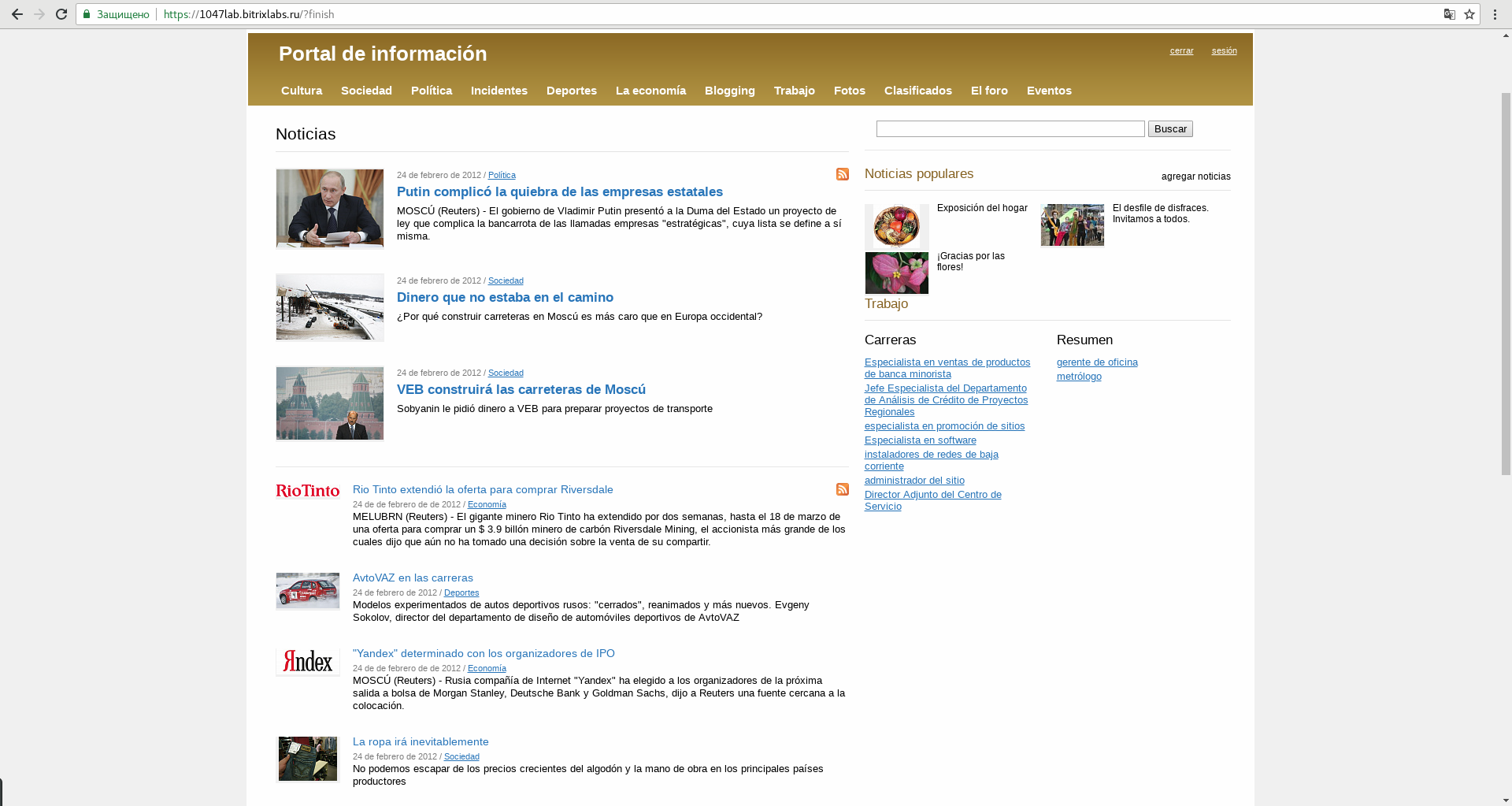
Versión WordPress:
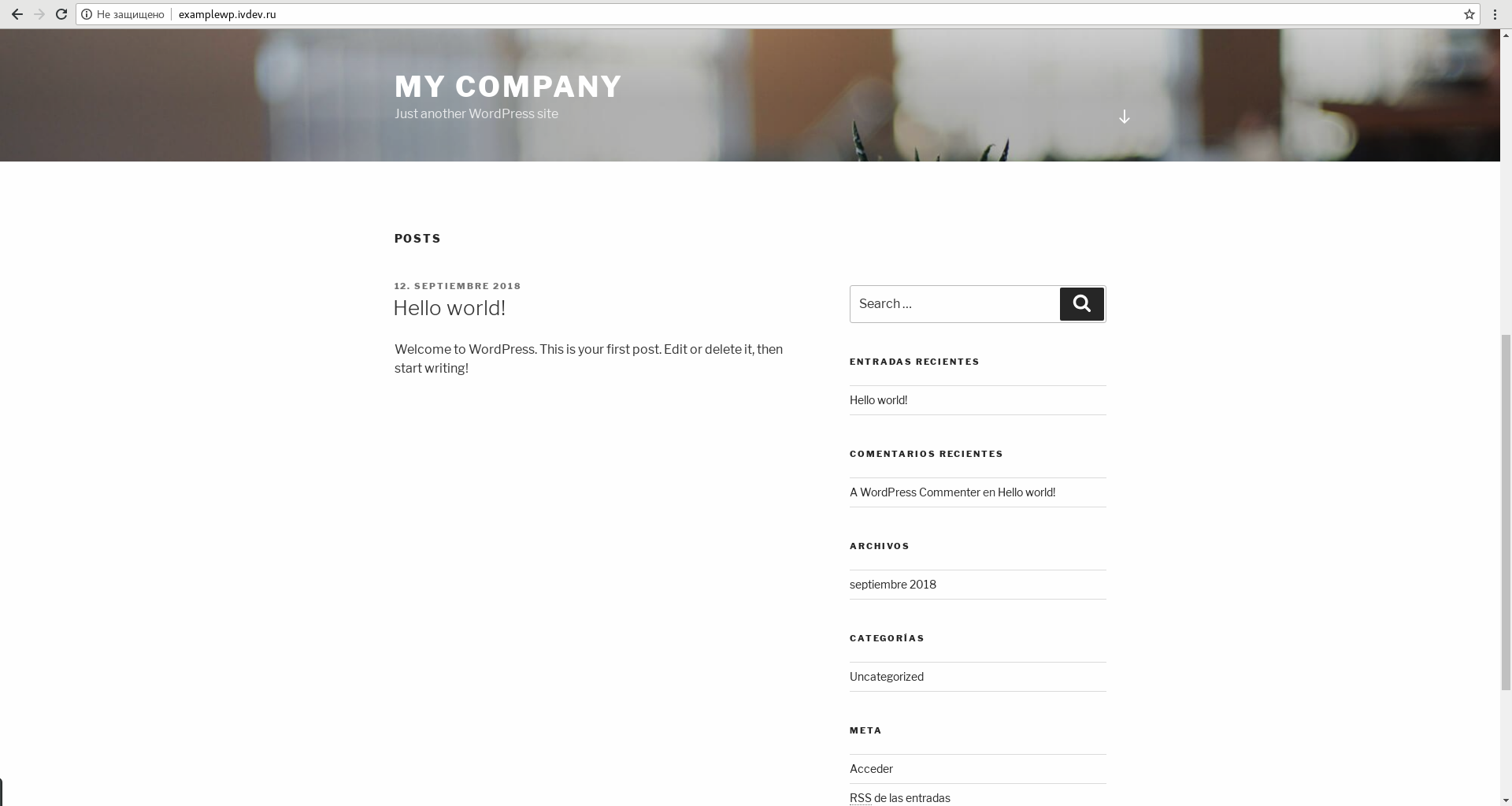
En muchos sitios hemos encontrado un elemento popular “Devolución de llamada”. Este parace a un receptor que vibra o parpadea para atraer atención.
Usted puede instalar un elemento similar en su sitio con ayuda de Bitrix24 sin recurrir a los servicios de programistas.
La tecnología de instalación incluye tres etapas:
-
ajuste del modelo que se saca con el widget;
-
ajuste del widget mismo;
-
instalación de widget en el sitio.
Ajuste del modelo
Abra en el Bitrix24 el capítulo del modelo CRM:
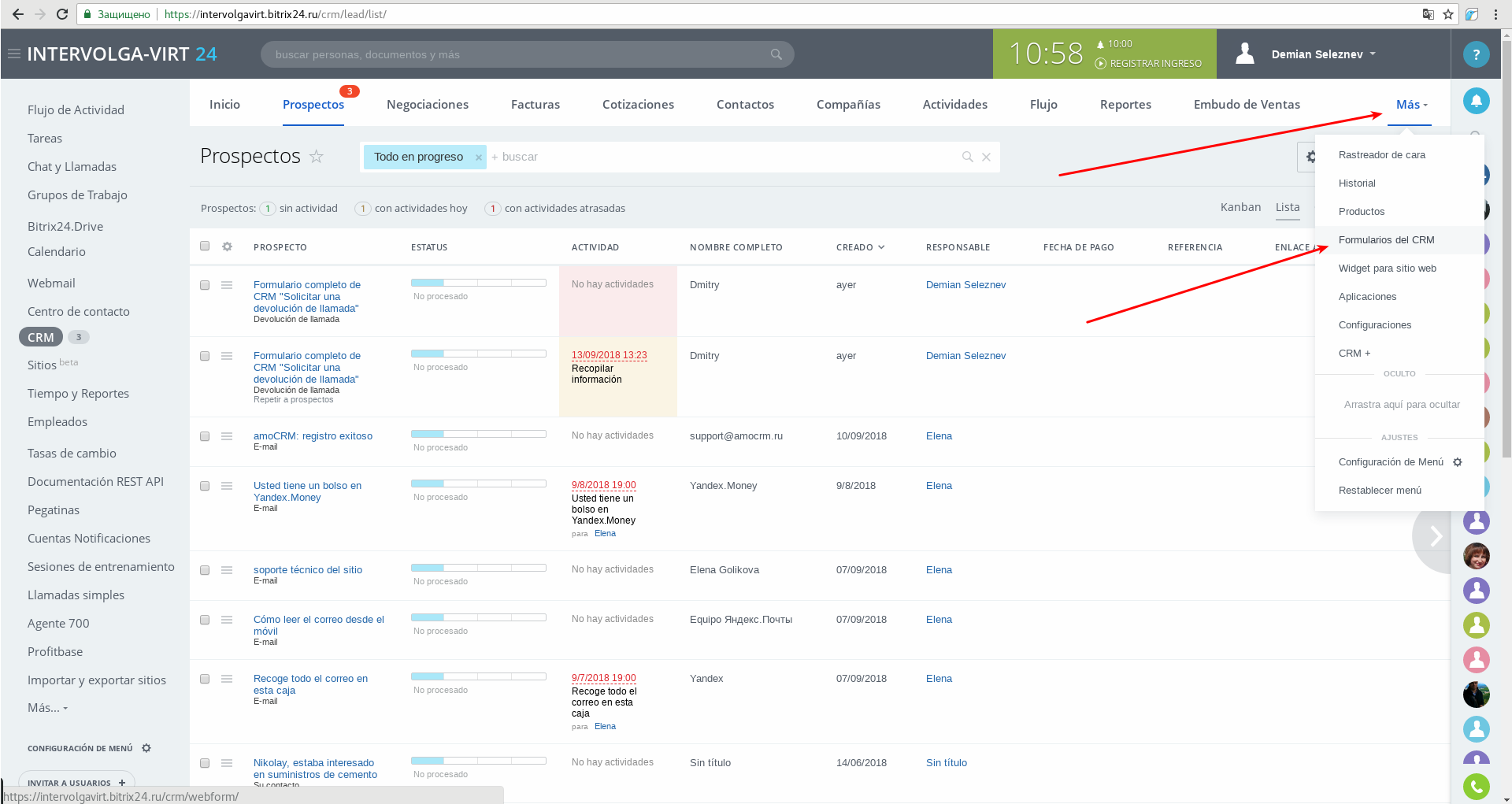
Se abre una ventana en la que se puede ver tres modelos preinstalados: “Devolución de llamada”, “Modelo de retrocomunicación”, “Datos de contacto”:
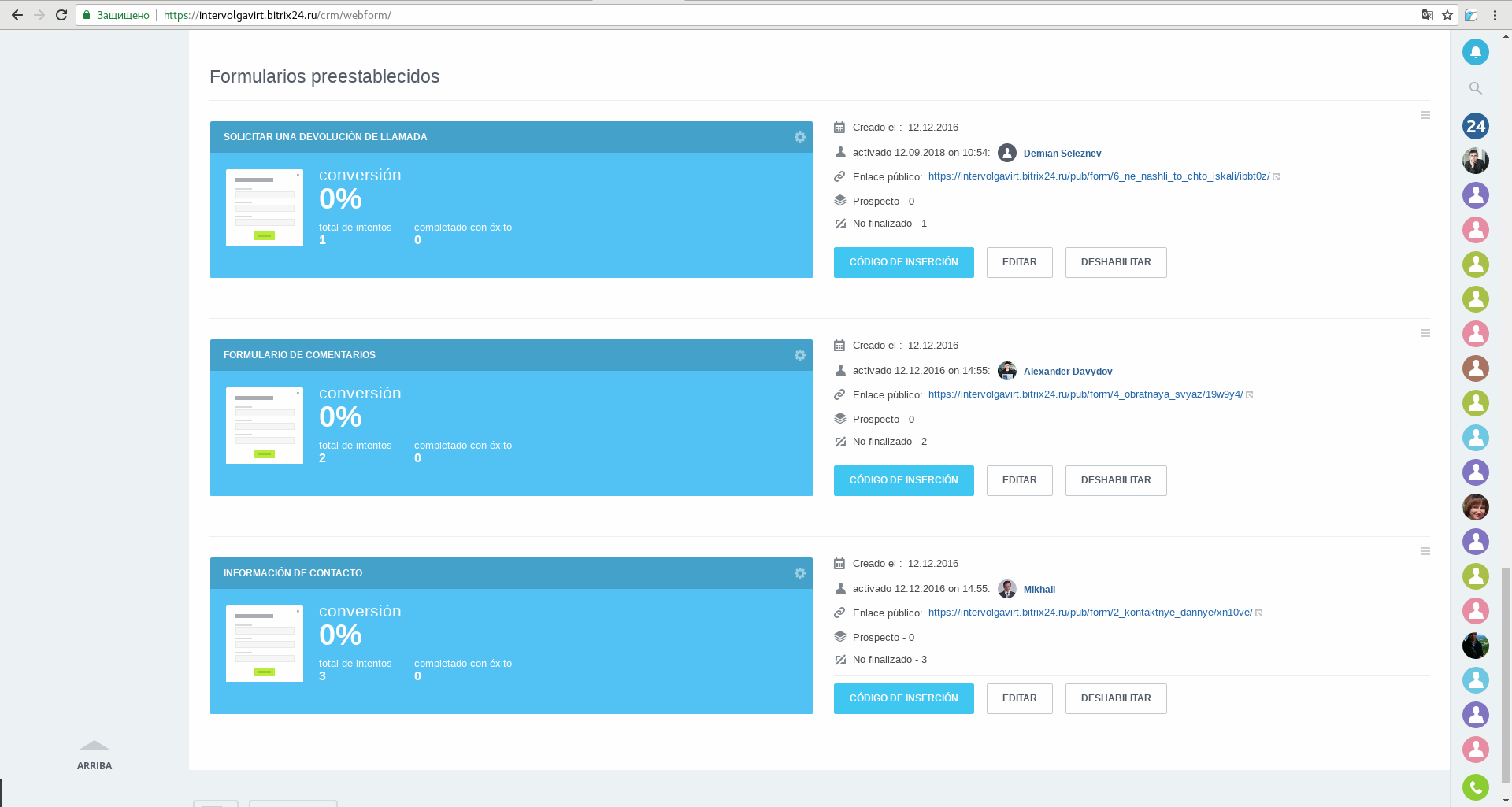
Aquí Usted puede usar el modelo preinstalado o crear un nuevo modelo. ¿Qué es lo que se debe saber para el siguiente trabajo? ¡No se puede modificar los modelos preinstalados! Si Usted necesita un modelo que se distingue del reglamentario, entonces es necesario crear un nuevo modelo de manera obligatoria. Pero se puede actuar con más astucia. Abrir el modelo reglamentario y a su base crear un nuevo. Es lo que vamos a hacer a continuación.
Presione el botón Revisar cerca del modelo la Devolución de llamada del número "Número de la estación básica".
En la ventana que se abre presione de inmediato el botón abajo de la pantalla Crear sobre la base:
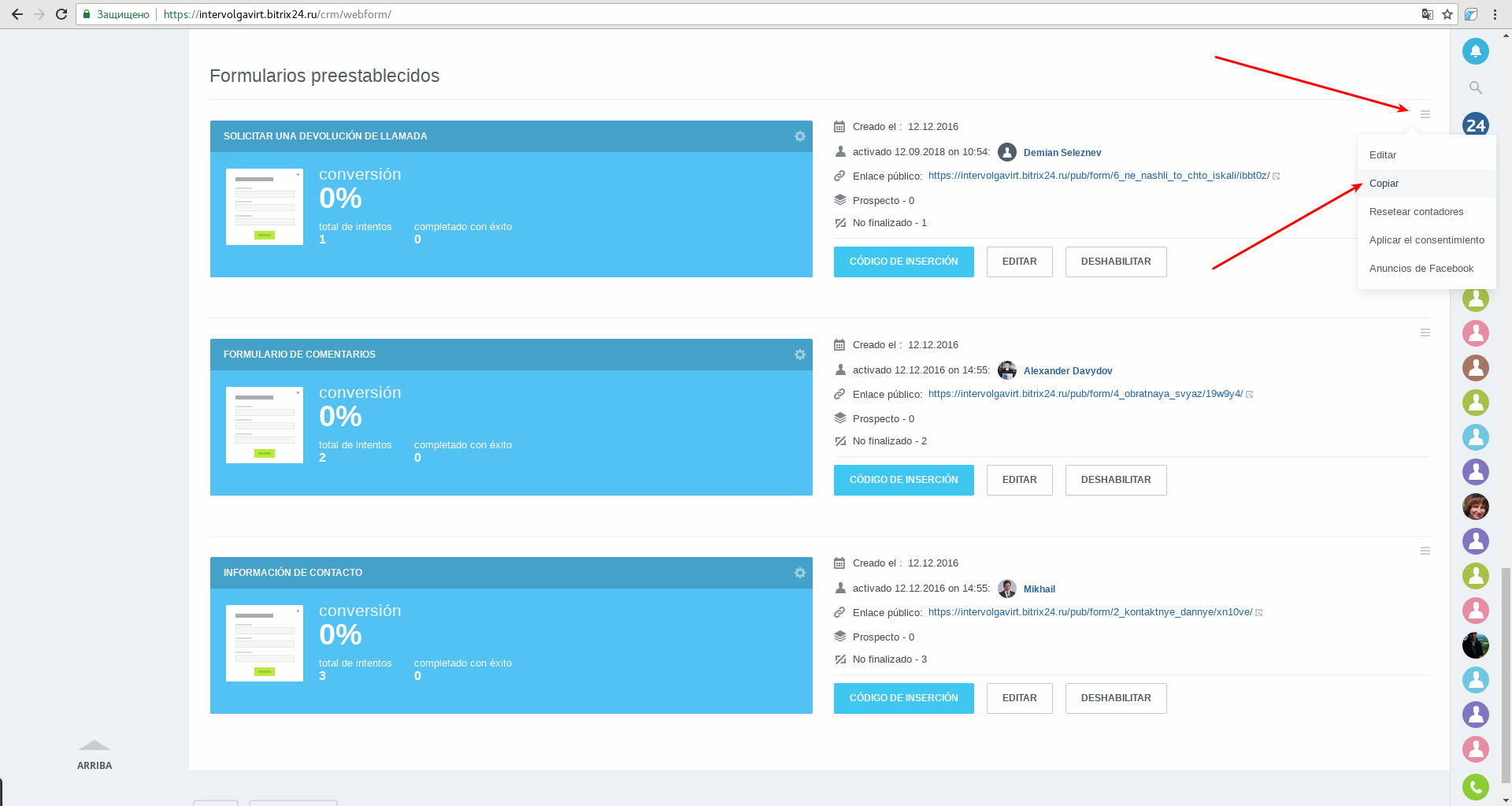
Ahora se puede pasar a editar el modelo. Cambie el nombre, el encabezamiento y el texto en el modelo mismo, tal como se muestra más bajo. Agreguemos aún el campo Nombre del núcleo Entradilla. Para ello abra el capítulo Entradilla y haga el click en el campo Nombre:
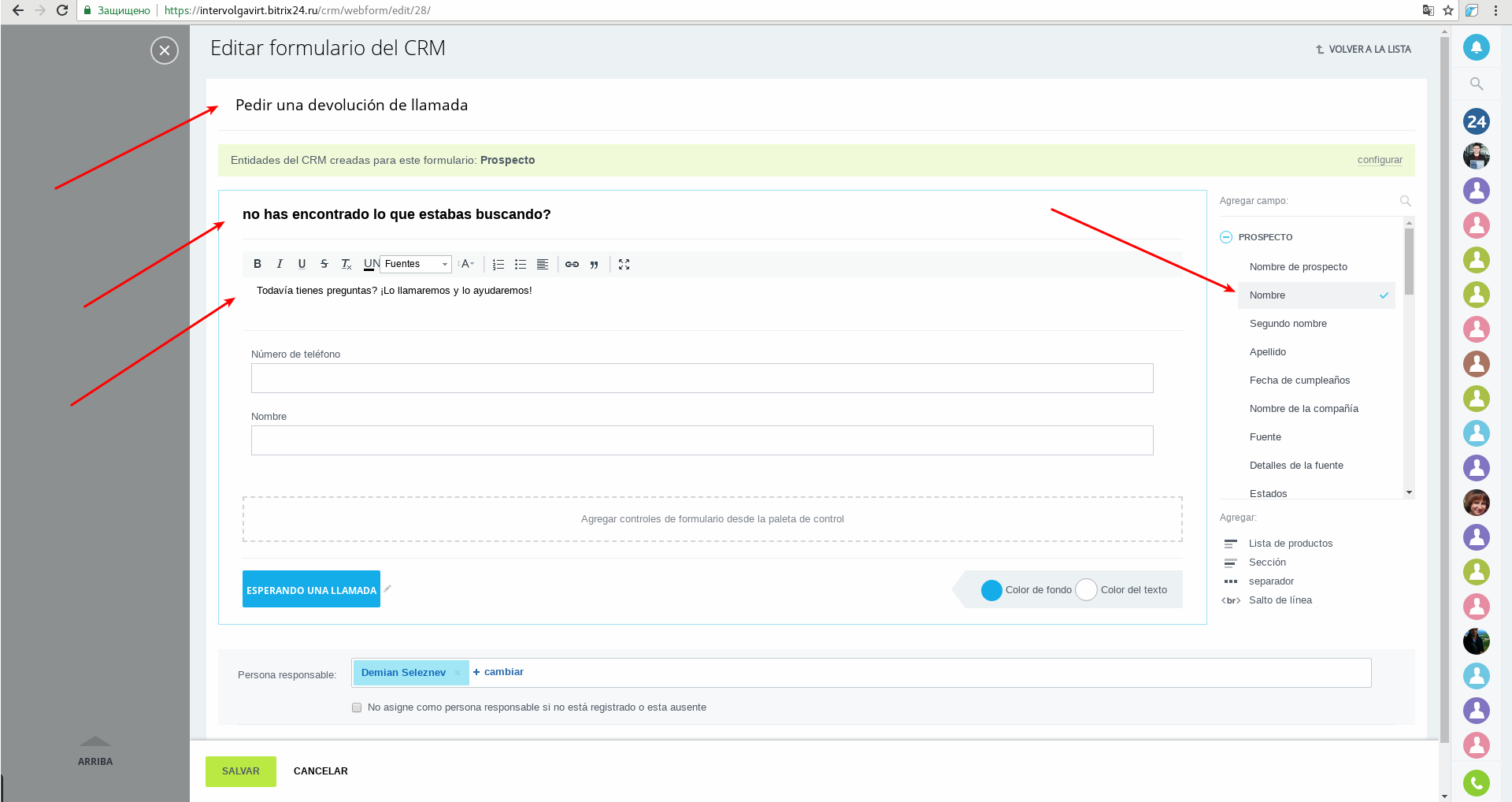
Por defecto el color va a ser azul. Si este no conviene para el esquema de colores de su sitio, entonces en el campo Color Usted puede seleccionar una variante más conveniente.
No olvide indicar en el campo Responsable quién va a responder por la entradilla nueva y por la devolución de llamada al cliente:
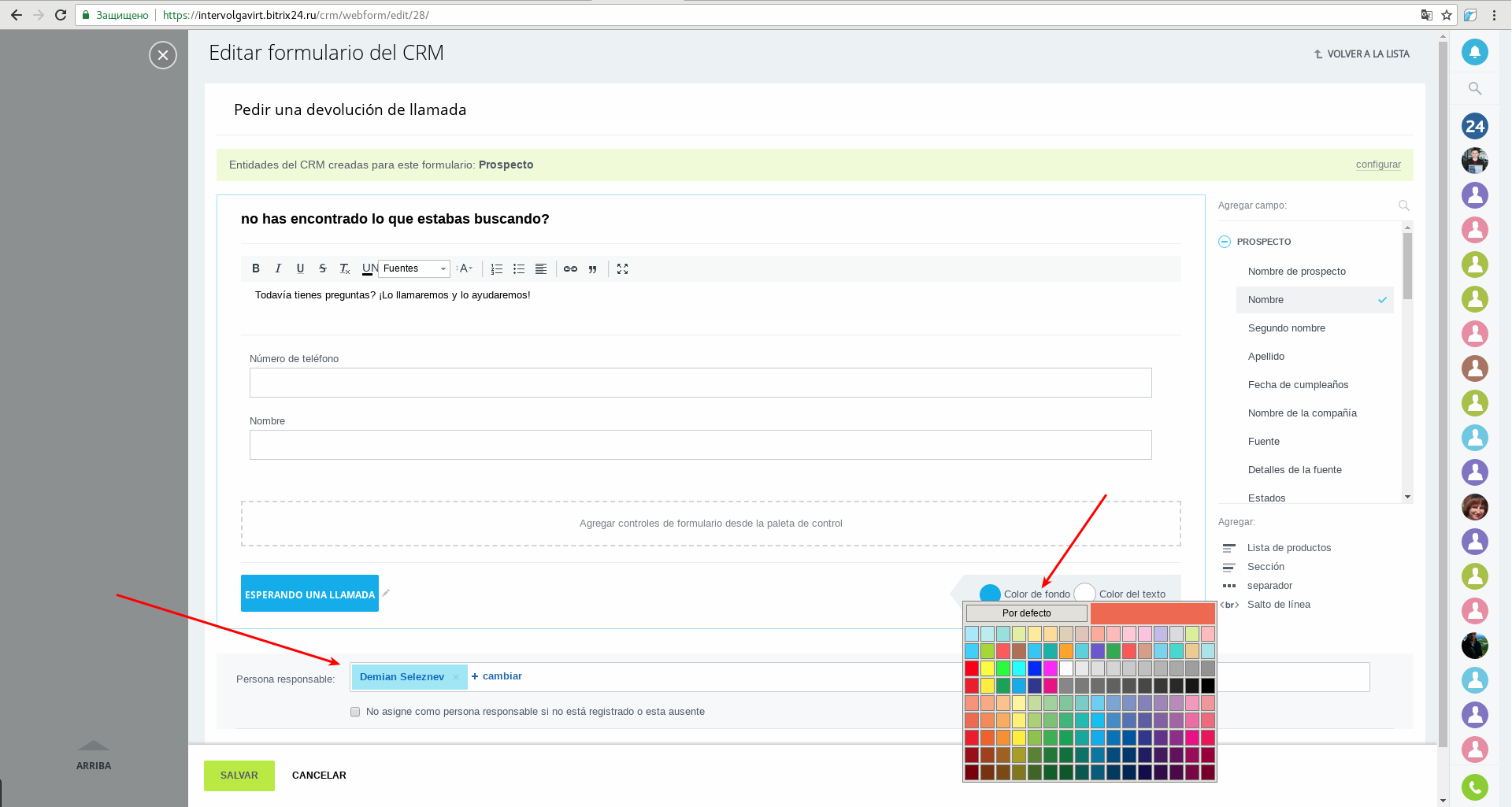
Abra el capítulo Adicional. En éste están ocultos muchos ajustes útiles para su modelo, con ayuda de los que se puede establecer las reglas de llenado de los campos de entradilla y establecer las métricas de evaluación de las empresas de publicidad por los marquetólogos:
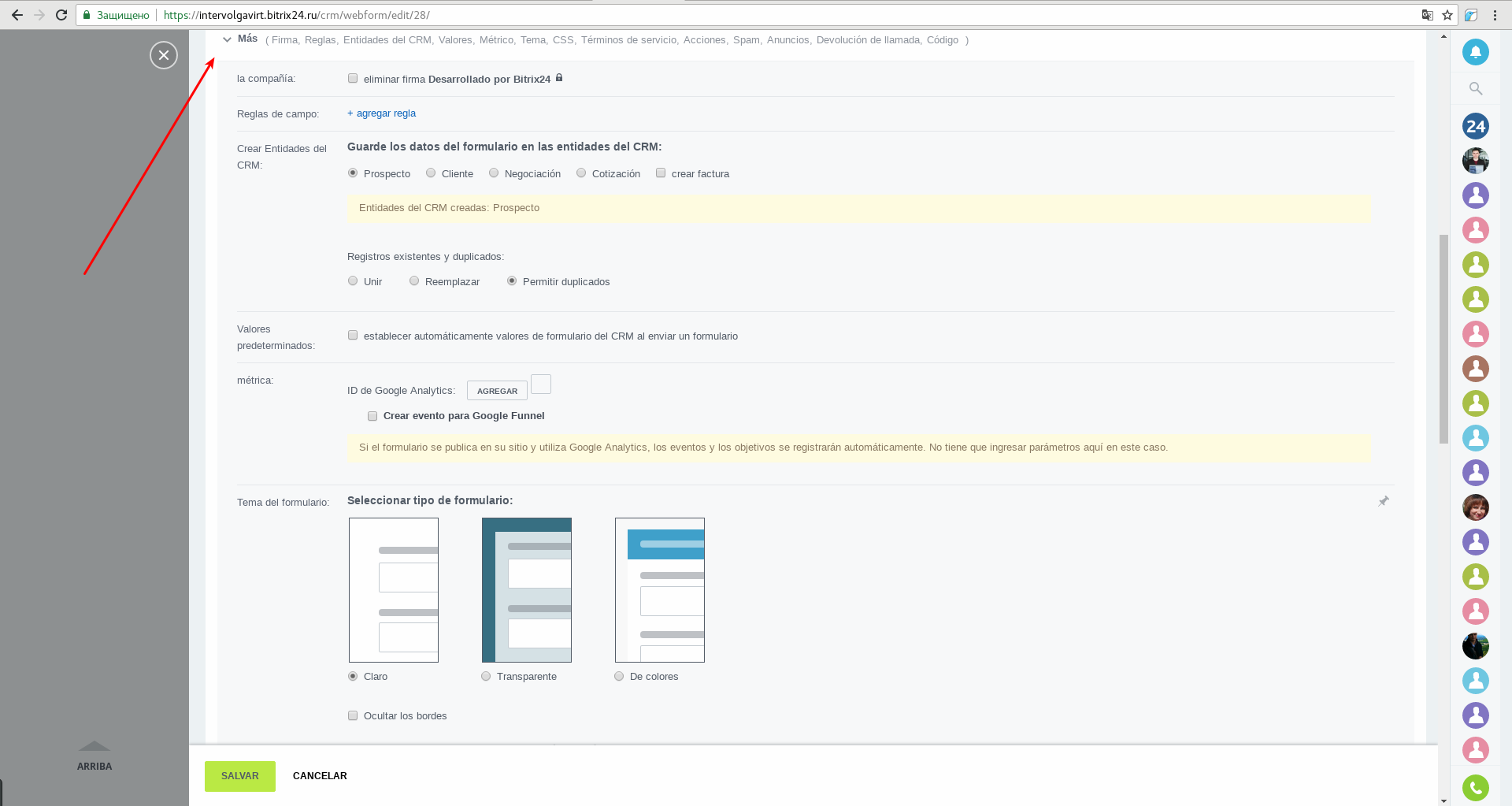
Guarde su nuevo modelo y velo en la lista. No olvide a conectarlo:
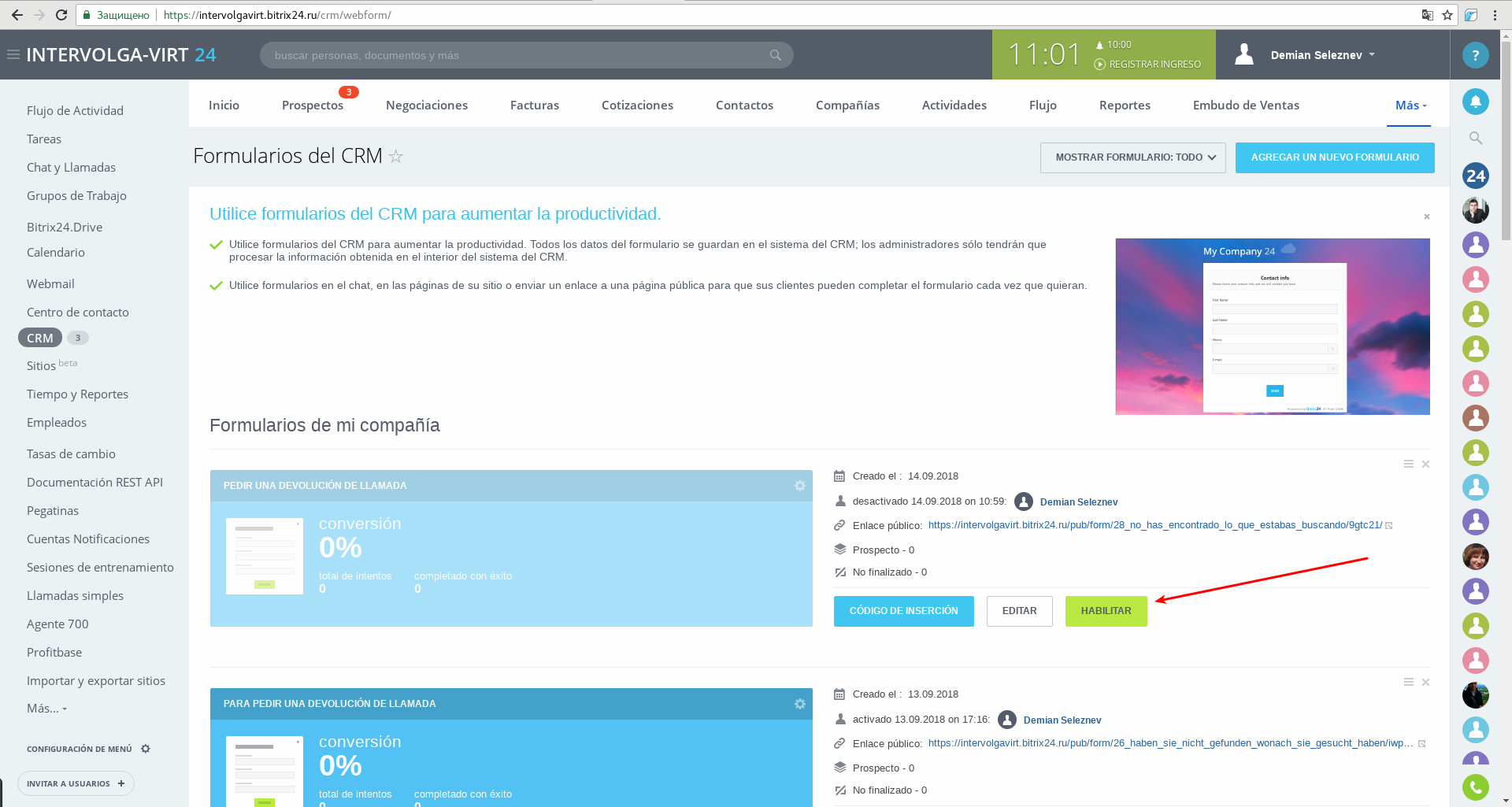
Ahora se puede colocar este modelo en cualquier página del sitio. Para esto es necesario presionar el botón Código al sitio y copiar el código representado en la página requerida. Pero Usted necesita no sólo el modelo sino el receptor en el sitio, que va a atraer atención, de hecho un widget. Por eso vamos a la segunda etapa.
Ajuste del widget
Vamos a crear un widget y pegar a este nuestro nuevo modelo de devolución de llamada. Para ello entre en el CRM, y en el menú seleccione Widget en el sitio.
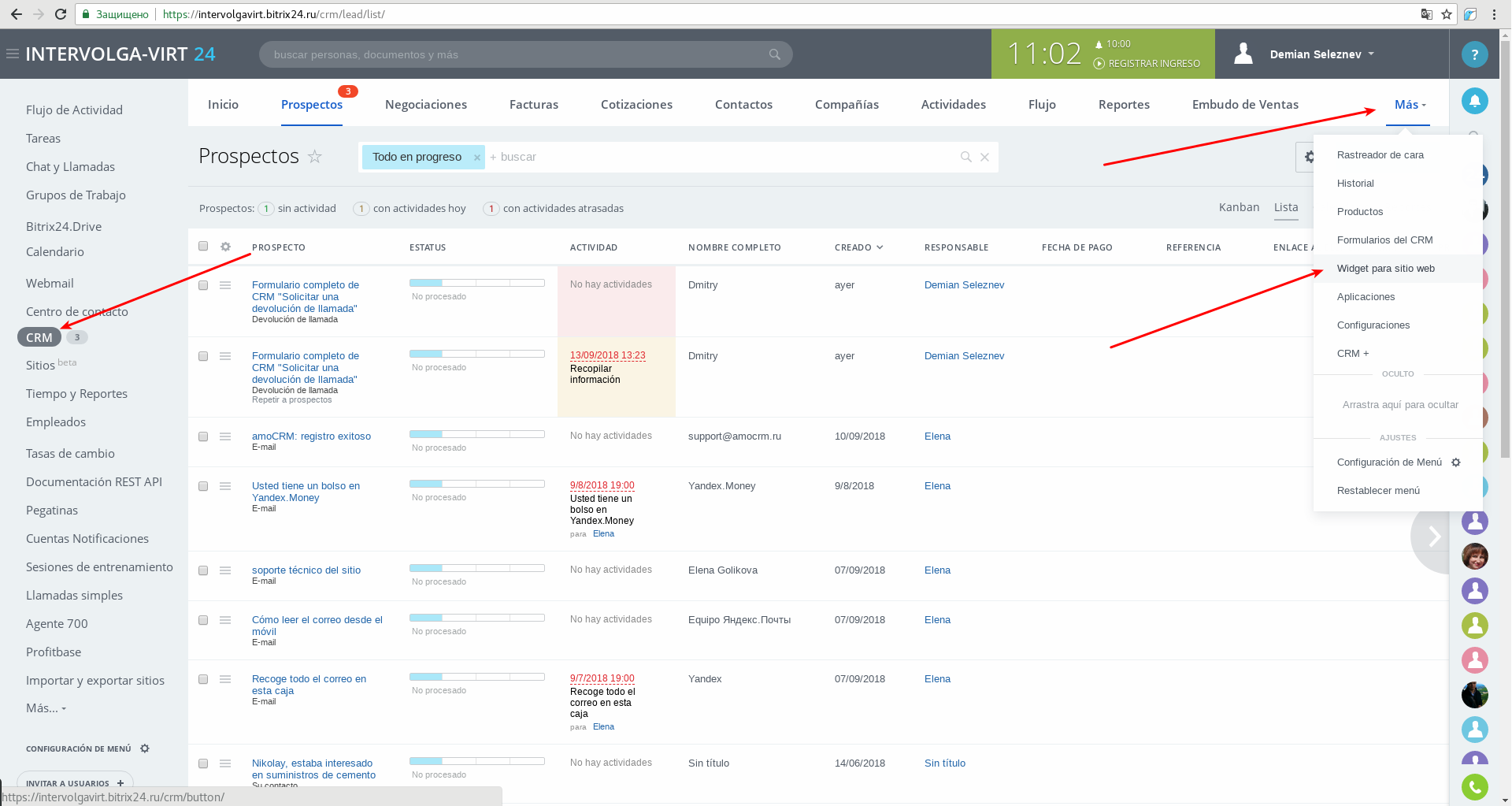
Se abre la ventana con un widget listo. En ella se muestran varios canales de llegada de entradillas:
-
Líneas abiertas (para comunicación con los clientes en las redes sociales);
-
Modelo de retrocomunicación (para recibir pedidos de los clientes);
-
Devolución de llamada.
Tenemos que crear un widget sólo para pedir la devolución de llamada telefónica. Seleccione Crear el widget:
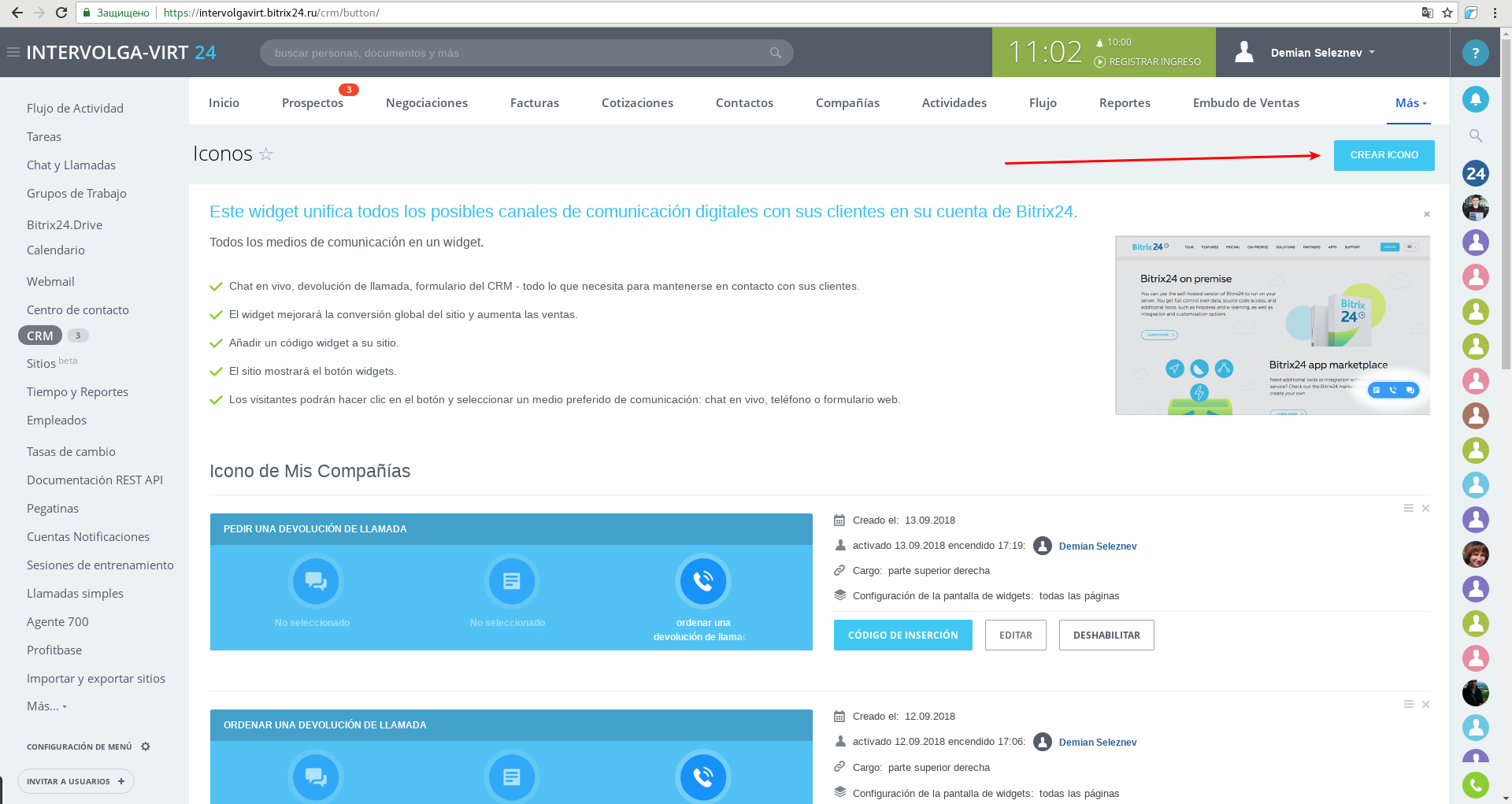
Introduzca el nombre del widget Pedir la llamada. Desconecte los canales que están de más – la línea abierta y el modelo CRM, y seleccione el modelo Pedir la devolución de llamada:

En la parte derecha de la ventana están disponibles los ajustes de la posición de widget, su color y la hora de aparición en la página del sitio.
Vamos a ajustar nuestro widget en el sitio:
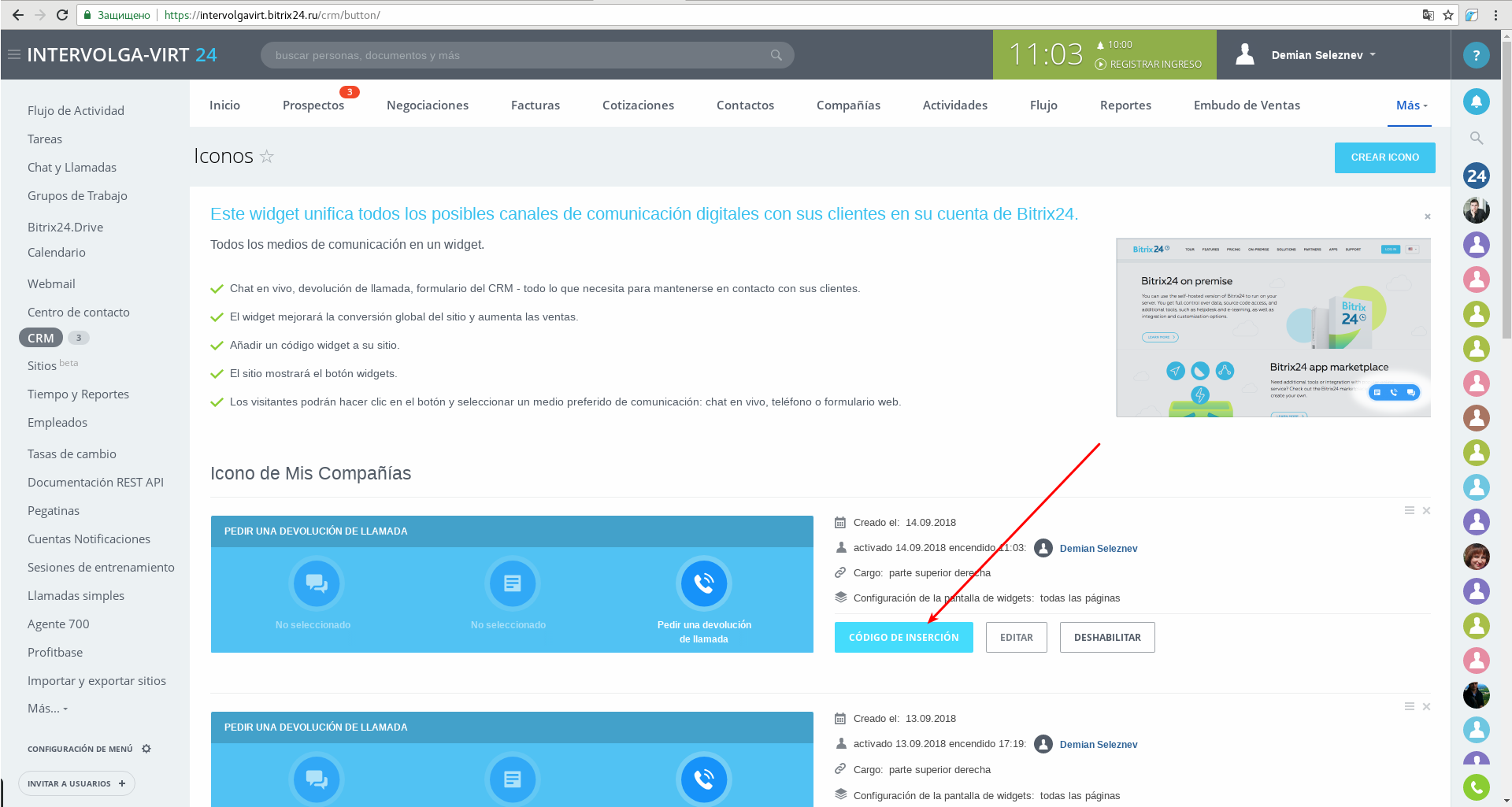
Vamos a guardar el widget. Ahora tenemos el widget ajustado, y a este está pegado un modelo necesario. Vamos a la tercera etapa – la colocación de widget en el sitio.
Instalación en el sitio
Para la instalación es suficiente en el código de la página introducir el script que se hizo por el Bitrix24. Pero vamos a estudiar cómo colocar el widget en el sitio para que este se encuentre de inmediato en todas las páginas. En calidad de ejemplo usemos el sitio de prueba en CMS Bitrix Framework. Presione el botón Código al sitio:
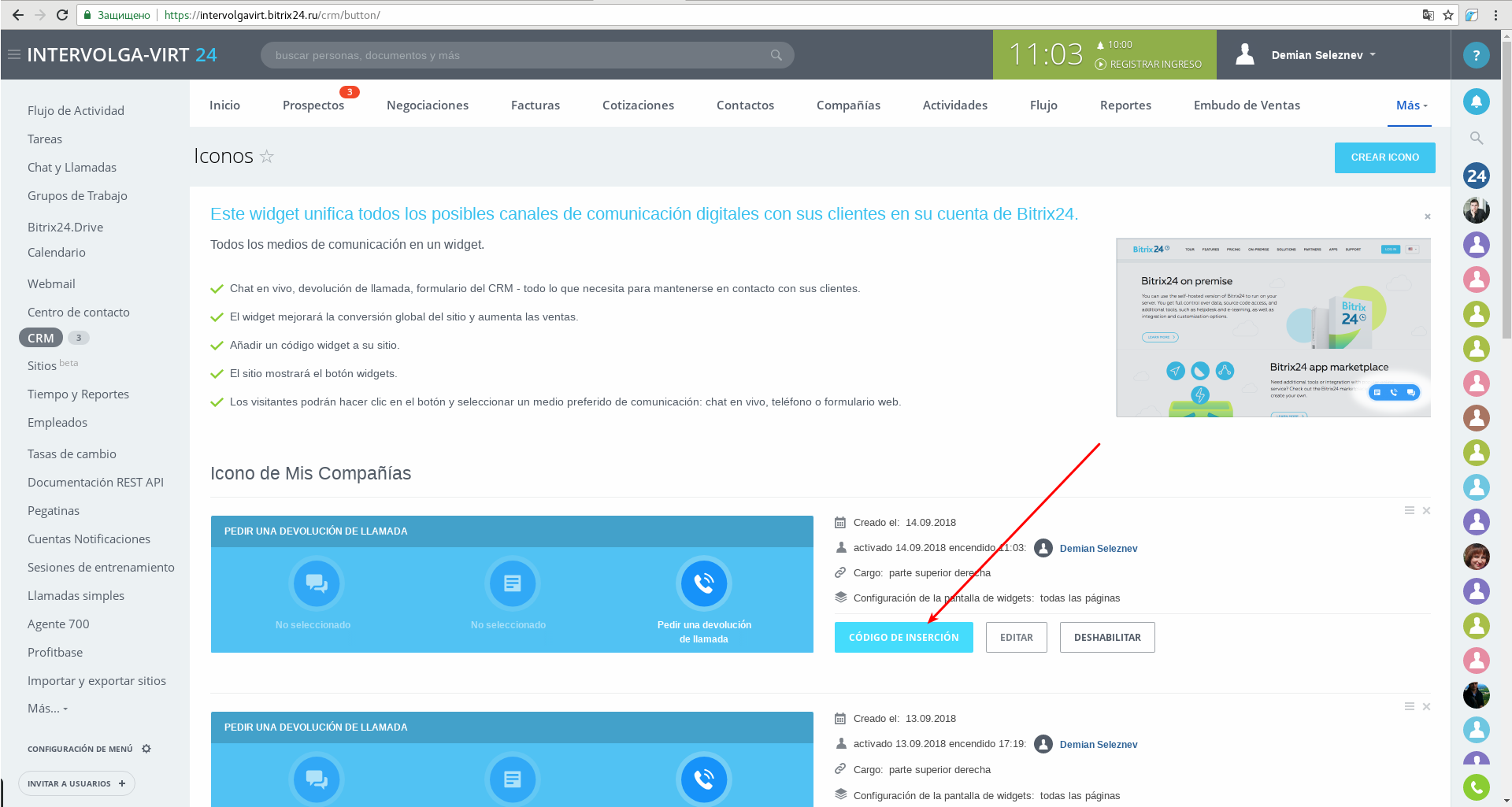
En la ventana que se abre presione Copiar en el Búfer :
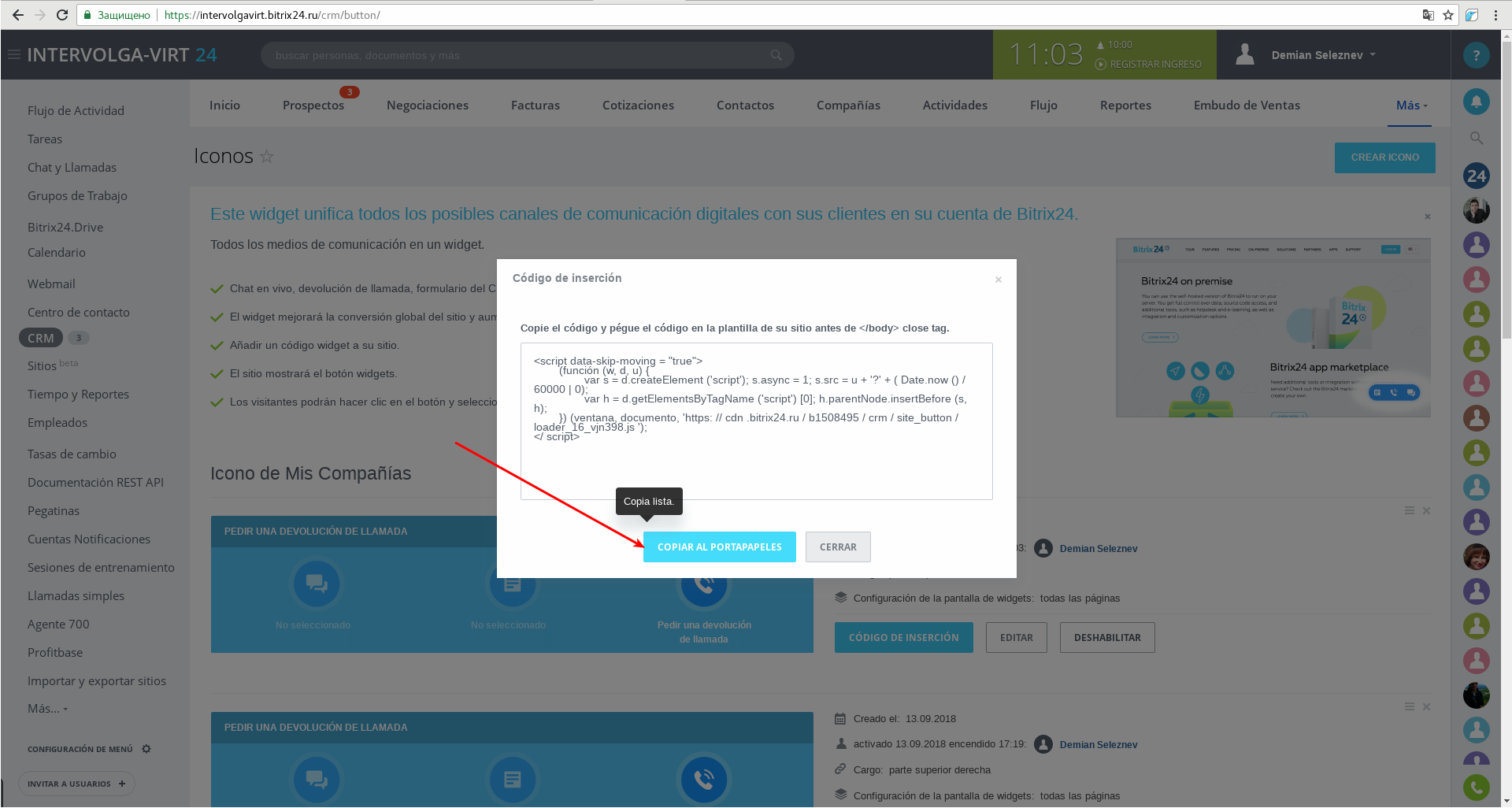
Luego pasamos a nuestro sitio de prueba y entramos en el régimen de administración. Aquí seleccionamos sucesivamente los capítulos Ajustes – Ajustes del producto – Sitios – Modelos de los sitios. En el modelo usado seleccionamos Modificar:
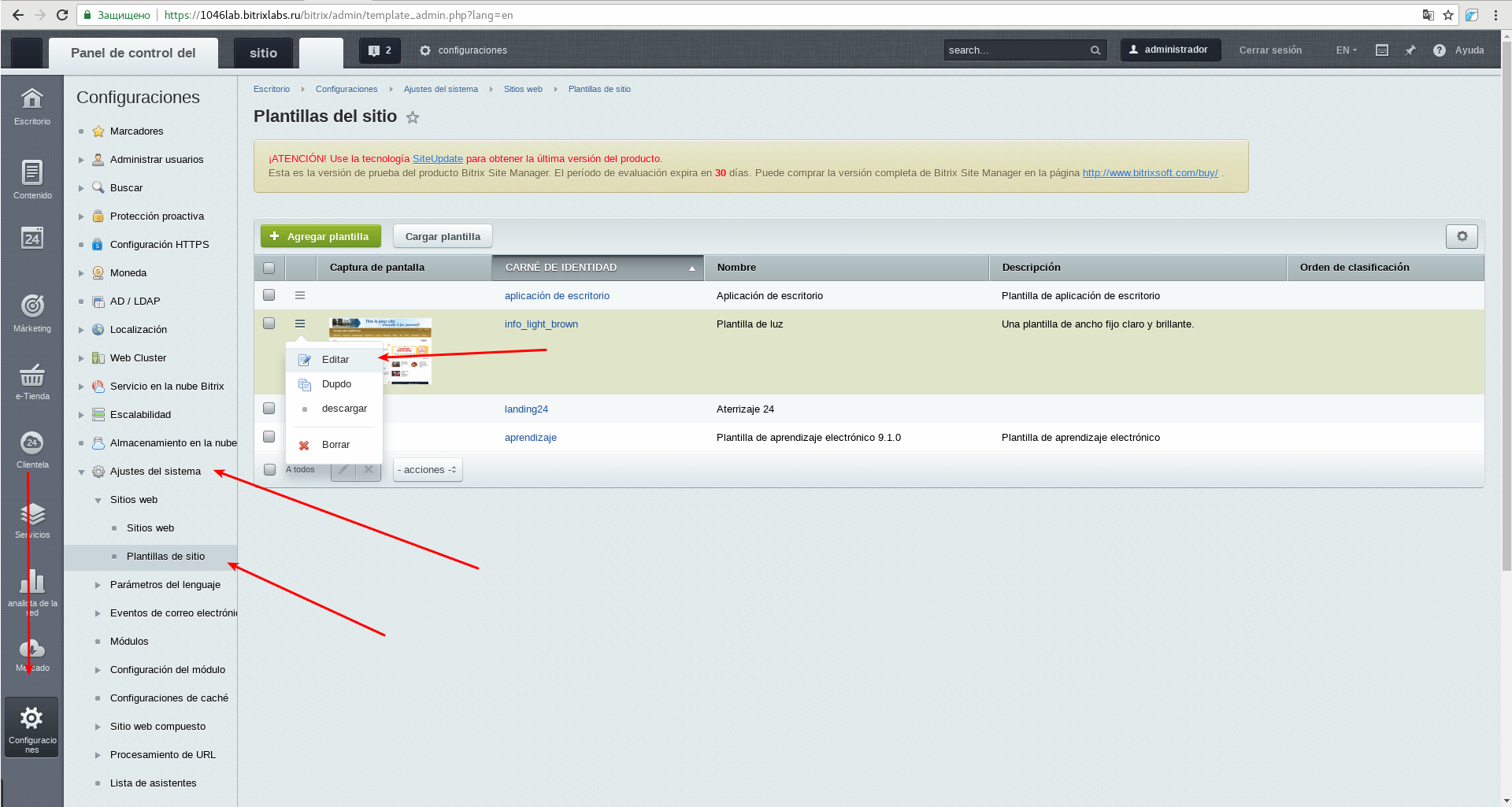
En el código del modelo pasamos a la parte más baja e introducimos nuestro script ante el tag </body> :
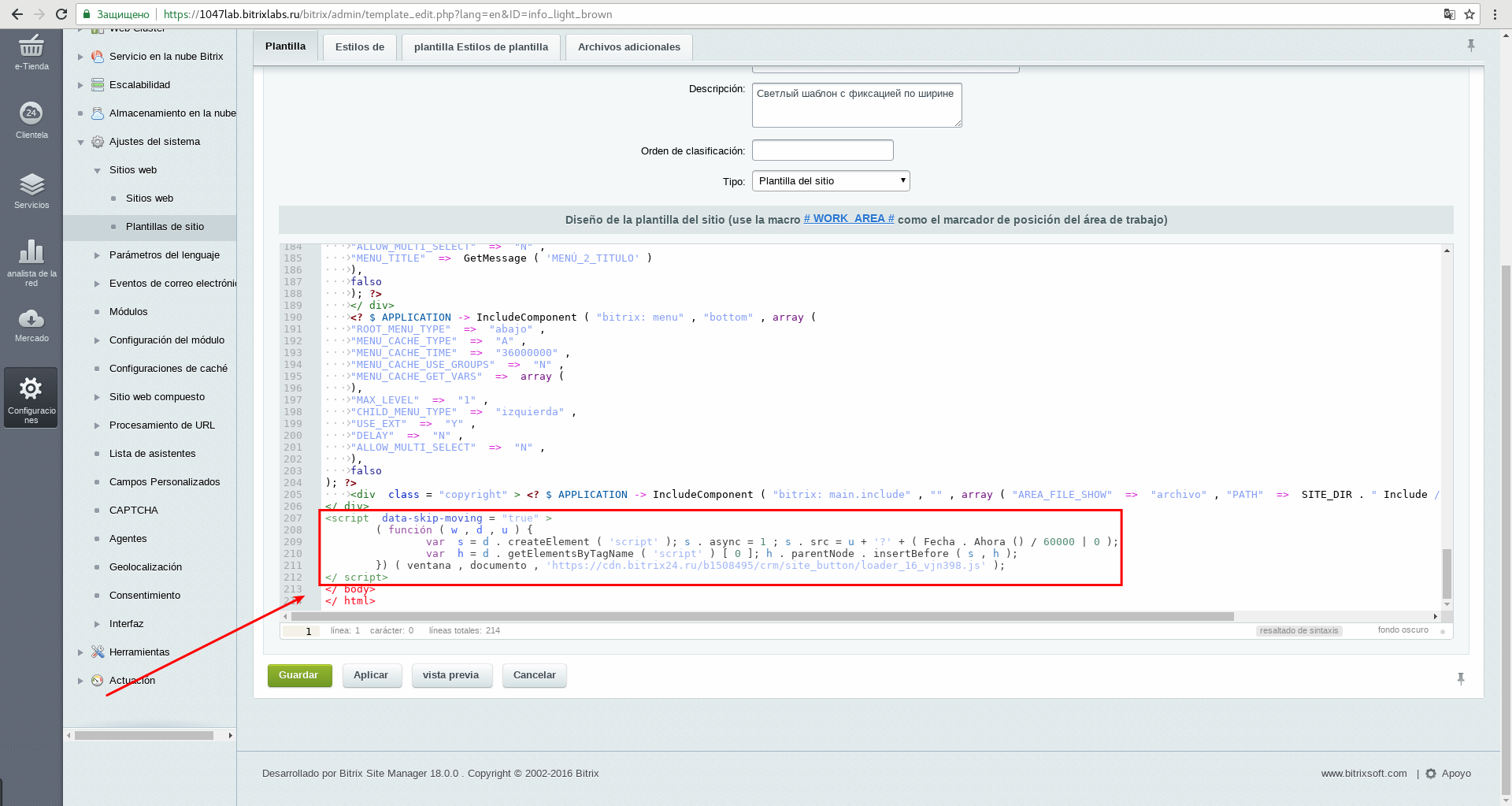
Para realizar la misma acción en WordPress, abra su administrador de archivos y siga la ruta:
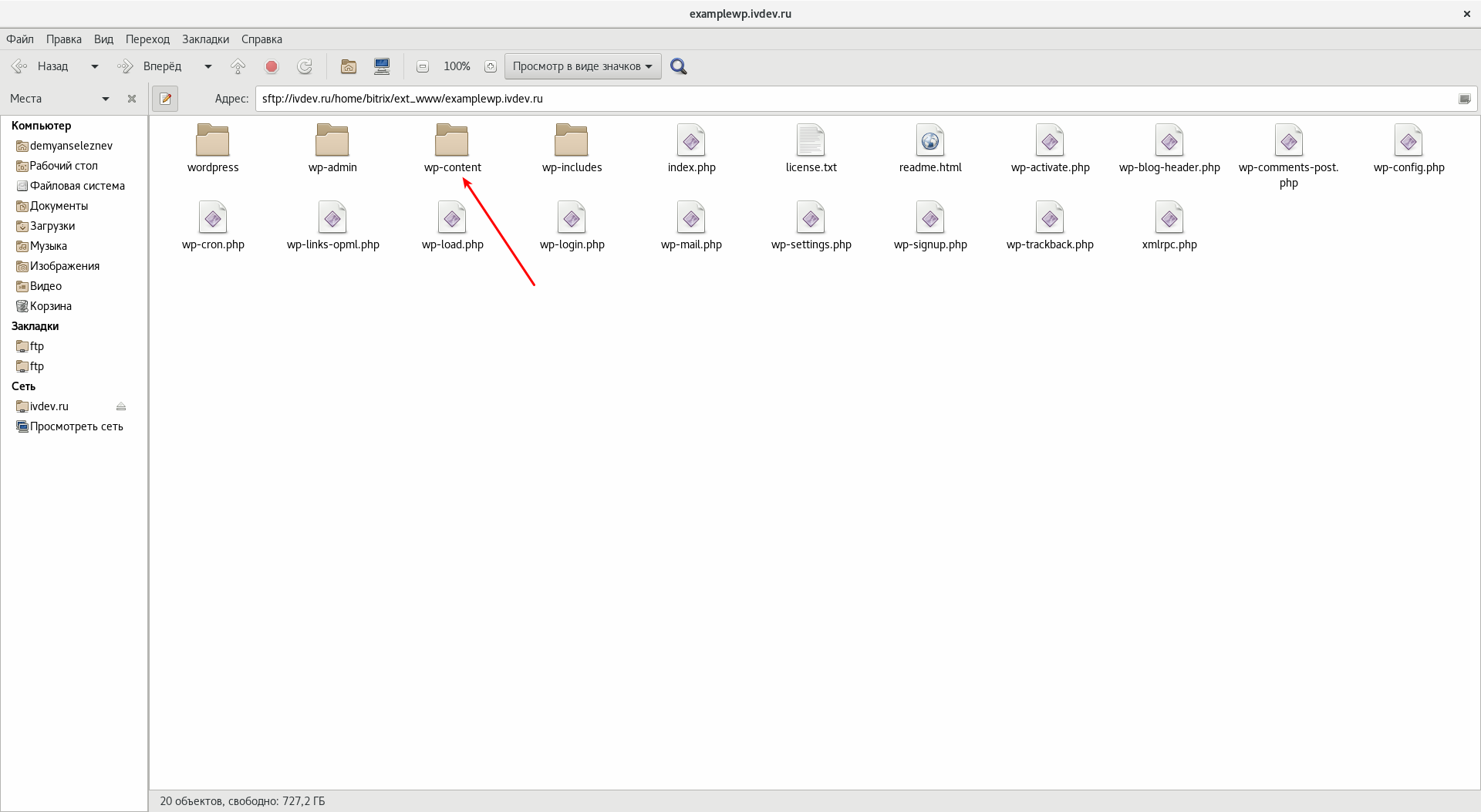
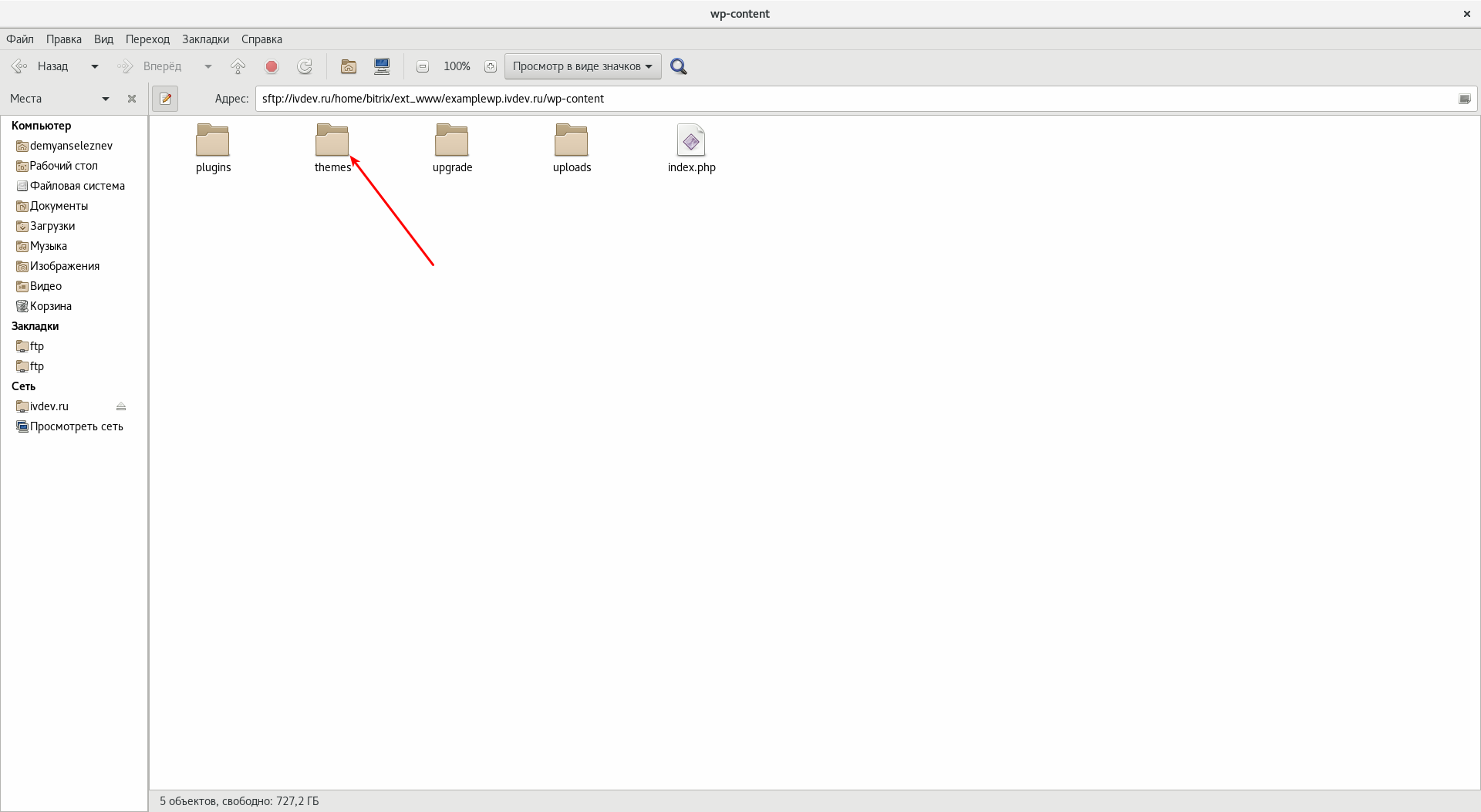
Aquí tienes que elegir tu tema. Nuestro tema se llama "twentyseventeen"

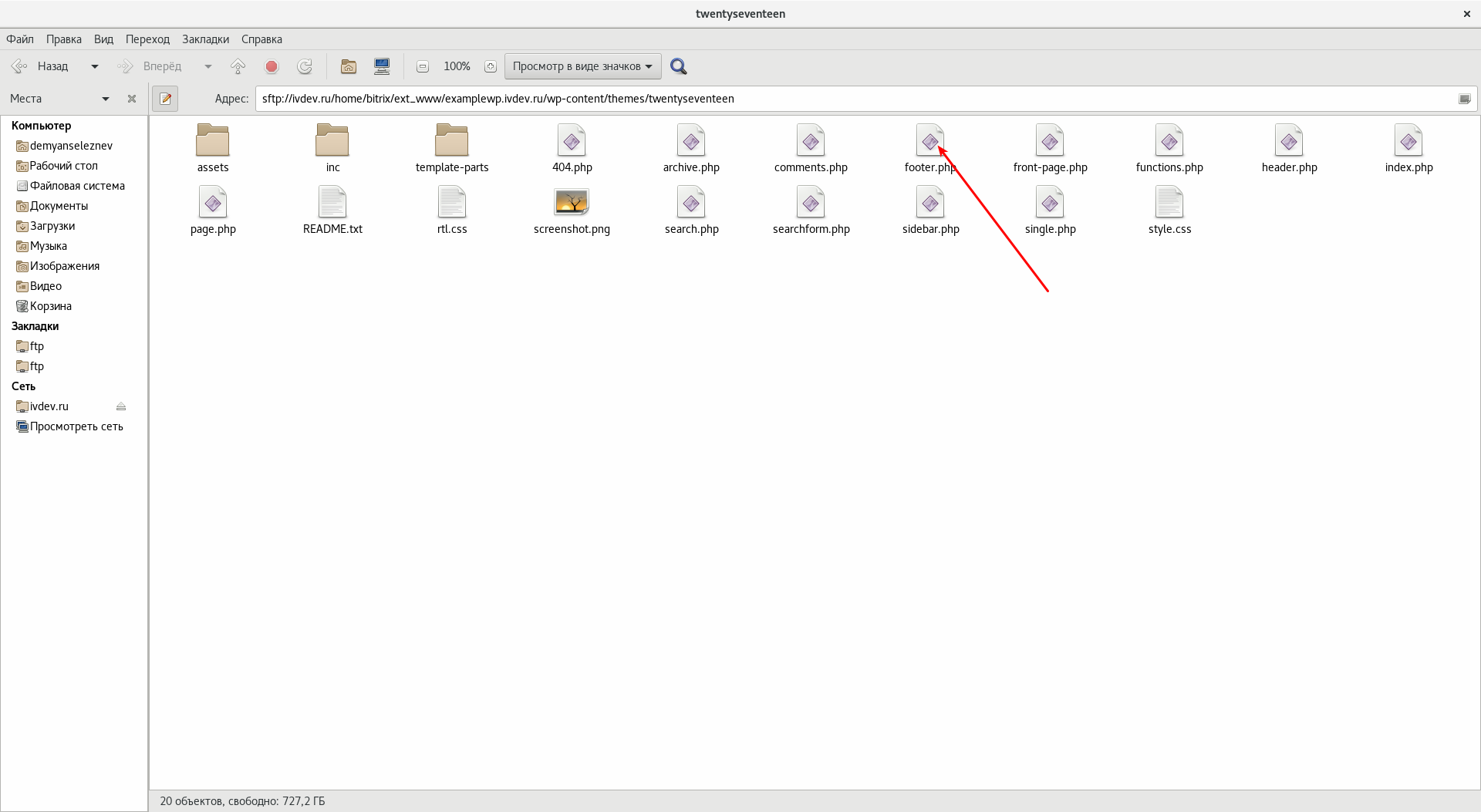
Desplácese hacia abajo hasta que vea la etiqueta de cierre "/body" y pegue el código copiado justo antes de que:
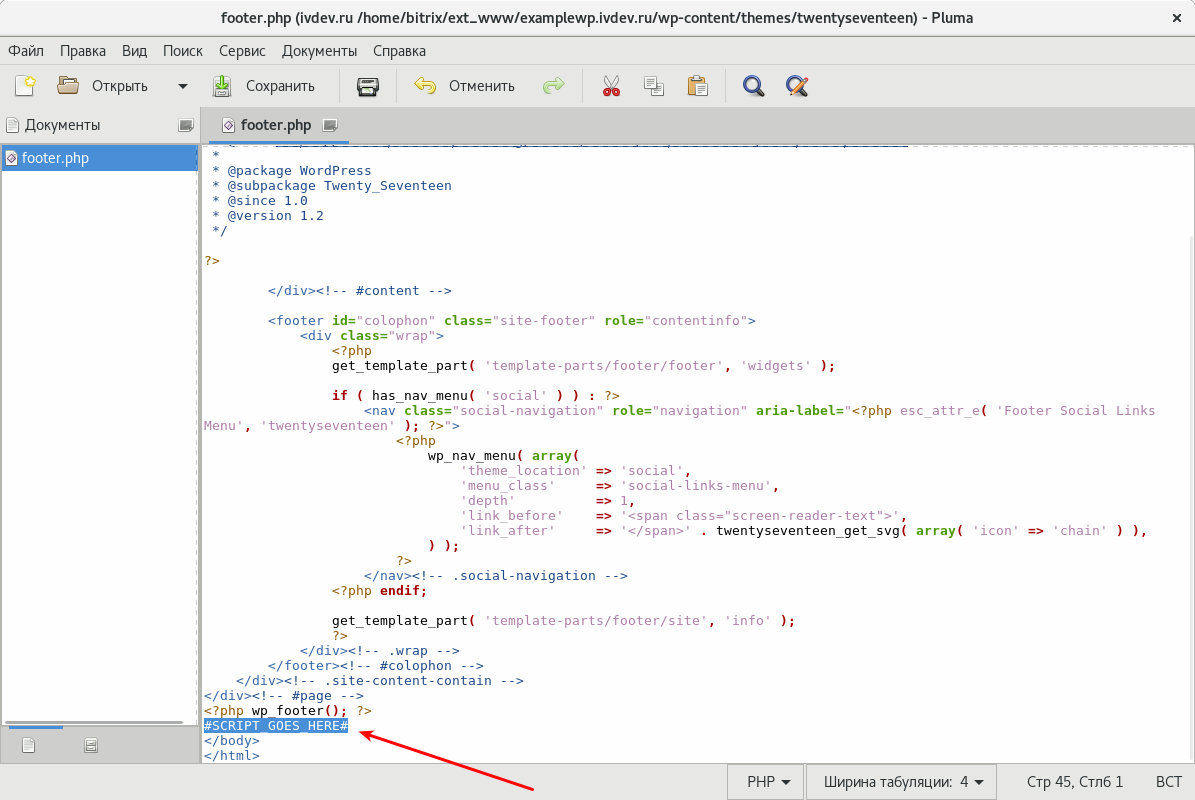
Guardamos las modificaciones efectuadas. Como resultado tenemos en todas las páginas del sitio un nuevo widget que atrae atención de los clientes y les permite a pedir una llamada gratis en el sitio:
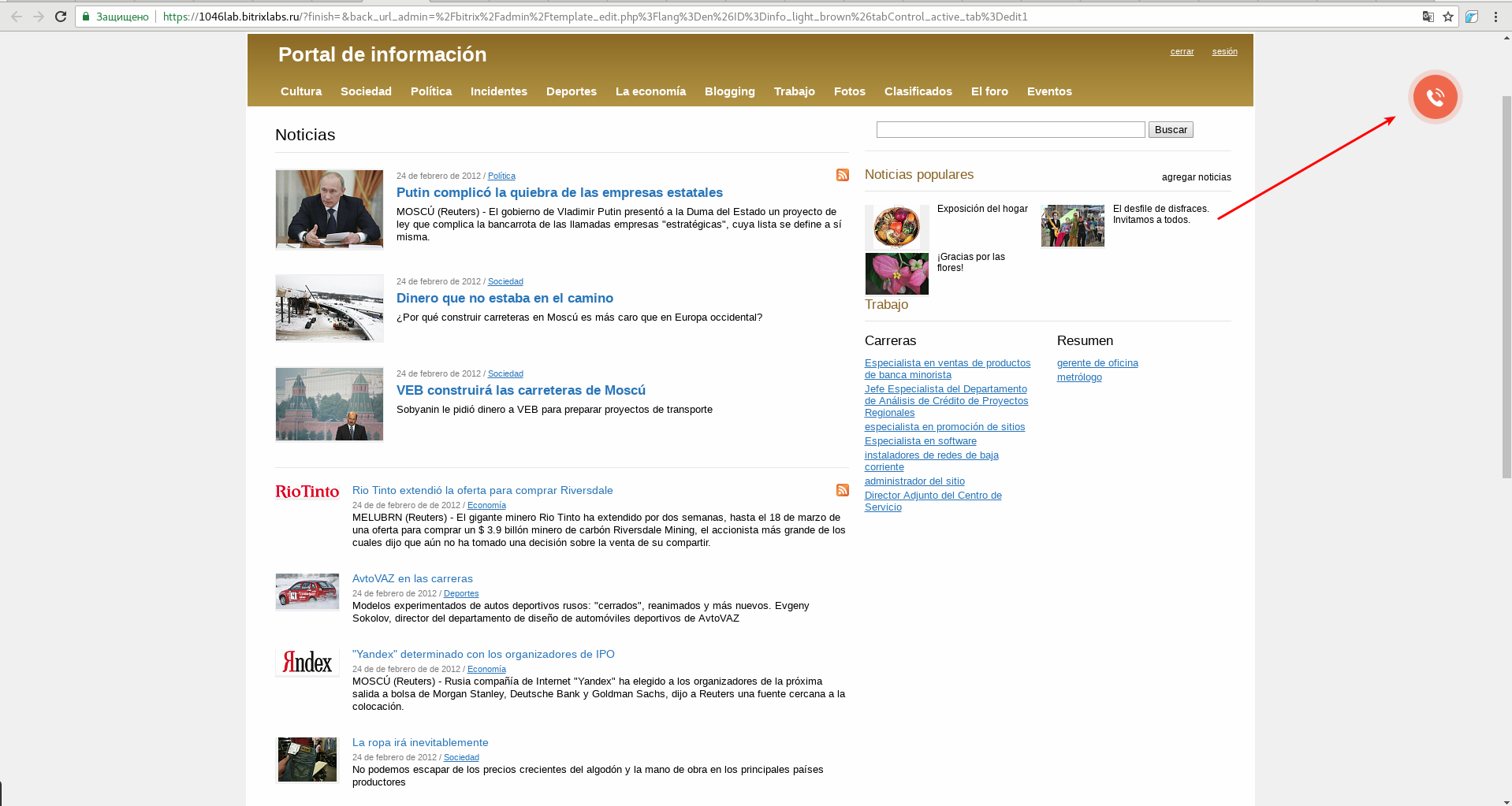
Al presionar sobre el widget se abre un modelo creado por nosotros:
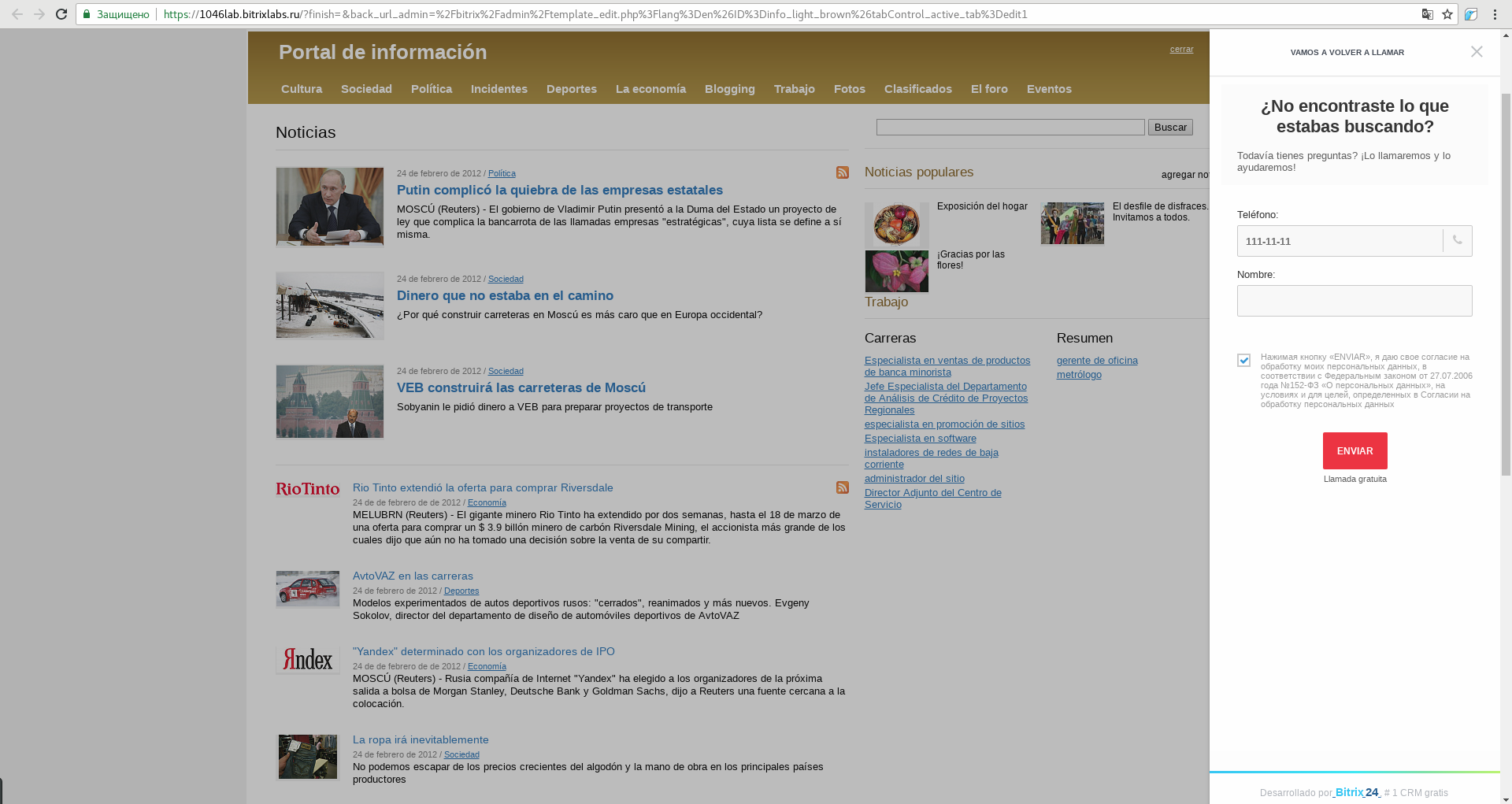
Después de llenarlo en el Bitrix24 aparece una nueva entradilla, y el gerente puede llamar de inmediato al cliente interesado:
Así es como se ve en WordPress:
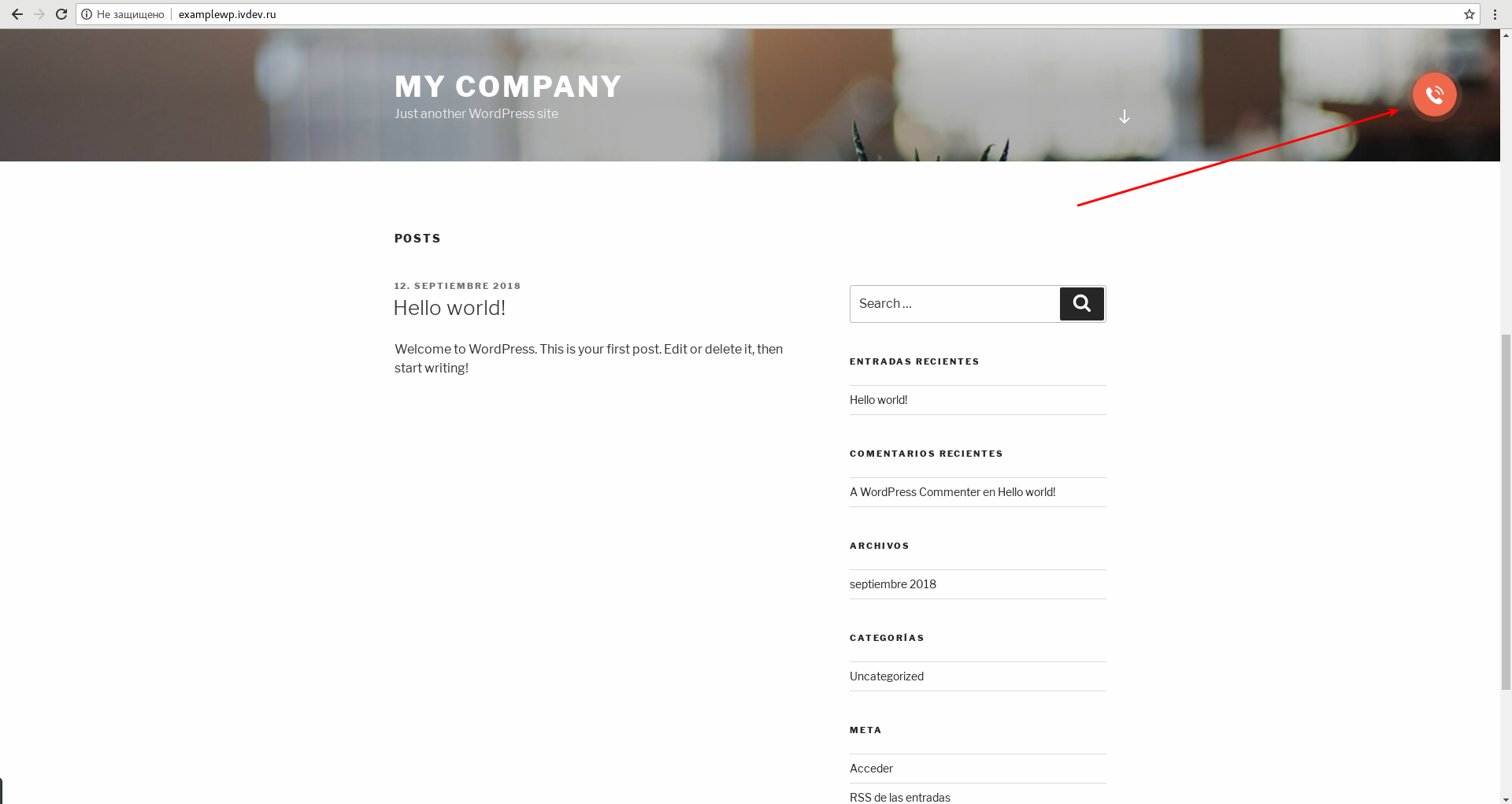
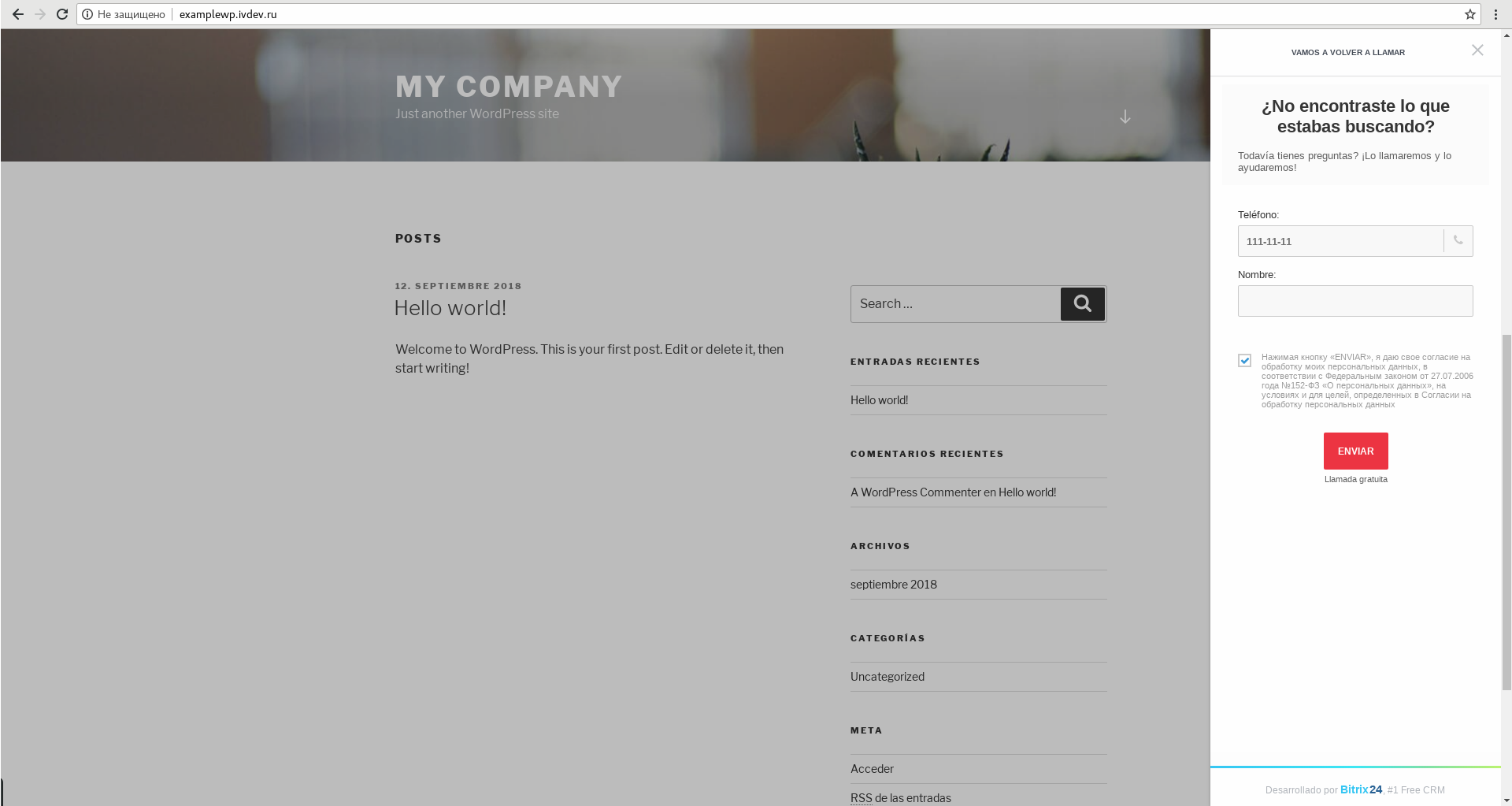
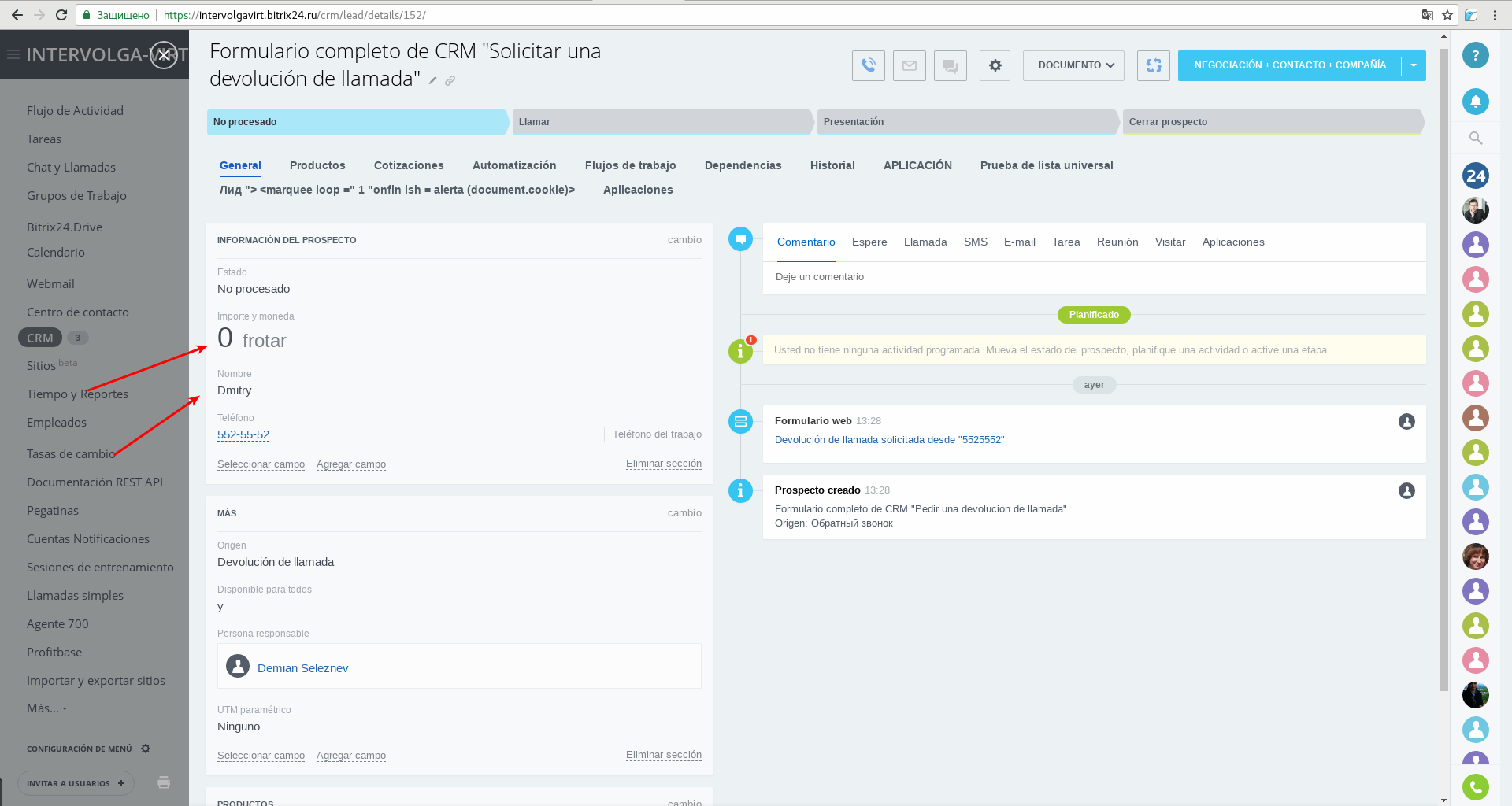
Hemos estudiado una variante simple de uso del modelo y del widget de Bitrix24 en el sitio.
Usted puede instalar este elemento por sí mismo.
En la práctica hay tarefas más complicadas. Nuestros especialistas pueden hacer cualesquier integraciones entre el Bitrix24 con los sitios y los sistemas de información del cliente.
Llame.
- 09/08/2018
- Mikhail Filippov
- Comment (0)
